Action-Cams werden normalerweise zum Aufnehmen oder Aufnehmen von Videos in hoher Qualität unter rauen Bedingungen verwendet, an denen normale Point-and-Shoot-Kameras oder andere derartige Kameras nicht schnell festhalten können. Dies ist eine ausgezeichnete Option für Menschen, die für eine Vielzahl von Zwecken verwendet werden können, z. B. zum Aufnehmen eigener Videos, selbst im starrsten Rahmen, und zum Teilen in Blogs, sozialen Medien oder Freunden usw.
Wenn Sie Videos direkt über diese Action-Kameras teilen möchten, können Sie Folgendes tun: Es sind Funktionen verfügbar oder werden angeboten, aber in einigen Fällen sind diese Optionen möglicherweise nicht verfügbar, wenn Sie Live-Videoaufnahmen direkt von diesen Kameras streamen müssen. In diesem Artikel erfährst du, wie du deinen Videodreh live auf Facebook streamen kannst, während du deine GoPro Actioncam verwendest.
GoPro: So streamen Sie live auf Facebook
Zunächst einmal erfordert diese Methode ein Smartphone mit vorinstallierter GoPro App und voller Unterstützung für die App. Und als erstes musst du die GoPro App öffnen (Android bzwiOS ) ist erforderlich.
Schritt 1 – Tippen Sie nun in der GoPro App auf „Kamera verbinden“ und halten Sie Ihre GoPro Action-Kamera aktiv und in der Nähe Ihres Smartphones, damit sie die Kamera erkennen und sich mit ihr verbinden kann. Suchen Sie den Kameranamen in der Liste der angezeigten Geräte und tippen Sie darauf, um eine Verbindung herzustellen.
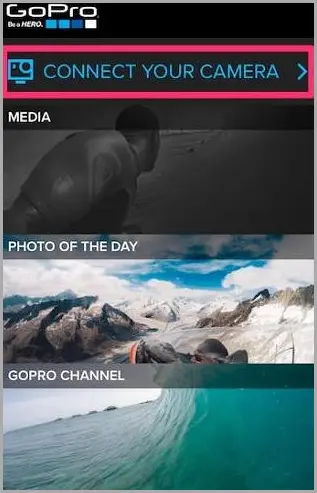
Schritt 2 – Befolgen Sie die Anweisungen auf dem Bildschirm Ihres Smartphones, um Ihr Smartphone erfolgreich zu koppeln. Verbinden Sie optional Ihr Telefon mit dem WLAN der Kamera, um Ihre GoPro Action-Kamera über die App selbst zu steuern, sie als Fernsucher und mehr zu verwenden.
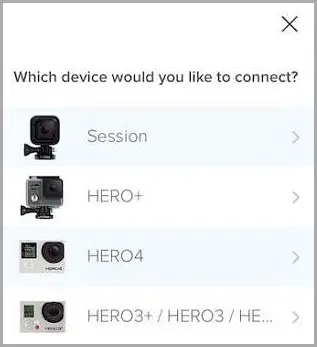
Schritt 3 – Nachdem Sie eine Live-Verbindung mit Ihrem Kameragerät hergestellt haben, müssen Sie eine weitere Anwendung namens Live4 auf Ihrem Smartphone installieren, um Ihre GoPro von FB streamen zu können. Klicken Sie in dieser App auf das +-Symbol am unteren Bildschirmrand und melden Sie sich in der Eingabeaufforderung mit Ihrem Facebook-Konto an.
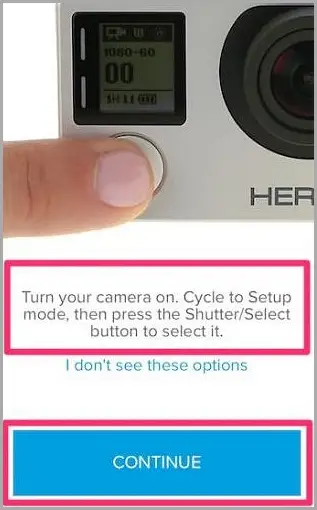
Schritt 4 – Wenn Sie einige Optionen umgehen und die Erlaubnis für Live-Streaming, FB und Apps erteilen, wird die Standard-Kamera-App Ihres Smartphones verwendet. Um die Kamera jedoch in eine GoPro-Kamera umzuwandeln, müssen Sie auf die GoPro-Option tippen, die über dem Bildschirm angezeigt wird, und Sie sind fertig.
Jetzt muss nur noch ein Video gedreht werden, das live direkt auf Facebook übertragen wird.
Ende.













